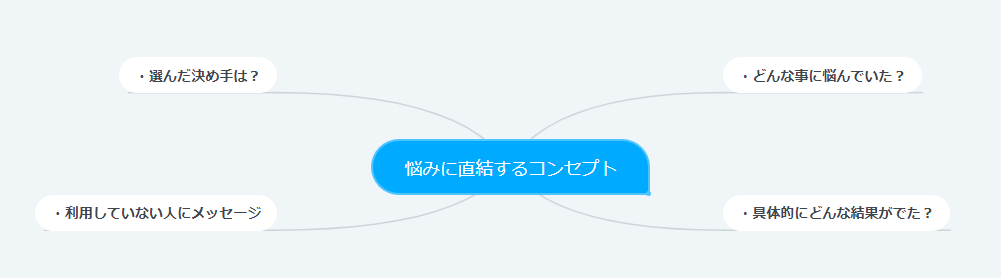


こんにちは、彦坂盛秀です。
Debut動画キャプチャソフトの評判を知りたい! 徹
徹
Debut動画キャプチャソフトの無料制限の対策を知りたい! 徹
徹
Debut動画キャプチャソフトの使い方を教えて欲しい!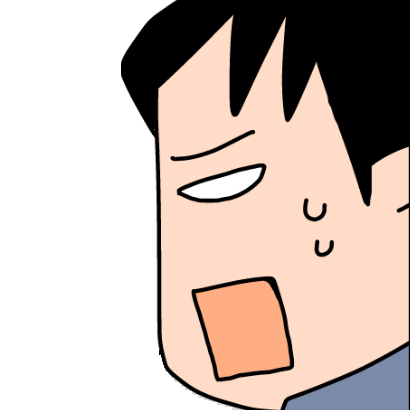 徹
徹
と言うあなたに、今回は、Debut動画キャプチャソフトの評判と、
ビデオや音声をキャプチャー出来る無料録画をする方法について、
レビューしていきたいと思います!
Debut動画キャプチャソフトは、パソコン上の作業や
パワーポイントなども高画質で録画出来る高機能なソフトです。
時間も制限されていませんので、ストレス無くクオリティの高い動画が制作出来る様になりますよ。
最後までお楽しみに下さい!
▼チャンネル登録3,800人突破!良かったら登録応援宜しくお願いします▼
目次
Debut動画キャプチャソフトの評判
まずは、Debut動画キャプチャソフトの評判について! 彦坂盛秀
彦坂盛秀
Debut動画キャプチャソフトの評判ですが、とても良いです。私の場合は、カムタジアスタジオという有料ツールを使っているのですが、このカムタジアスタジオにかなり近いツールで高性能です。
ただし、2020年3月からコンサル生に紹介して貰ったフィモーラ9という有料ツールがかなり使えるのでこちらに切り替えました。
Debut動画キャプチャソフトの評判を聞いていると、以下の声が多いですね!
【評判1】
・色々、録画ツール(ShadowPlay、アマレココ、劇場版 ディスプレイキャプチャー、スグレモ、Debut動画キャプチャソフト)を使ってみて、Debut動画キャプチャソフトが一番使い易くてメインで使っている!
・無料録画ツールの中では、一番高性能で使い易い!
・無料でも宣伝広告のロゴとかも入らないし、おすすめ!
【評判2】
・私は、Debut動画キャプチャソフトを使用しています。有料版を則されるが、しぶとく無料版を使っている。
・無料版を使っていると、しばらくして使えなくなり有料版を則される!
私も、無料の動画キャプチャソフトを色々と調べたのですが、無料でも宣伝広告のロゴとかも入らないし、おすすめと評判のツールです。しかしながら、一方で、Debut動画キャプチャソフトには期間制限があって困っていると評判も!
という事で、ここでは以下の2つ評判について、お話していきます。
【評判1】評判が良い4つの理由
【評判2】無料期間制限と対策について
1つずつ見て行きましょう! 彦坂盛秀
彦坂盛秀
【評判1】評判が良い4つの理由
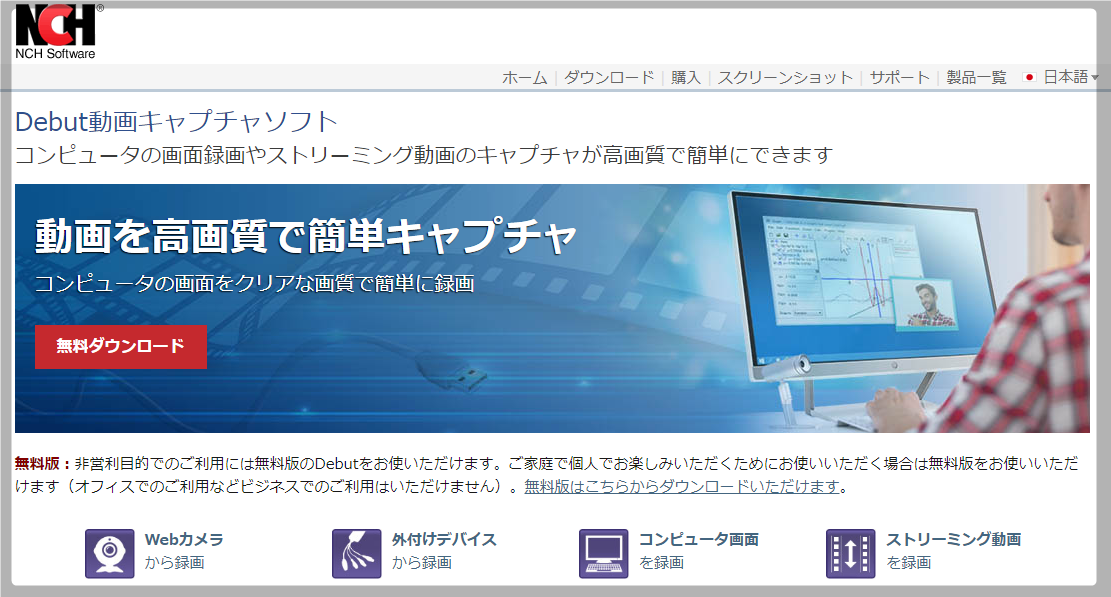
Debut動画キャプチャソフトは、無料の割にはかなり高機能で、私がメインで使っている動画撮影ソフトのカムタジアスタジオに限りなく近い無料ツールで使い易いすね。
無料で使えるソフトの中では、編集機能もあってベストなツールですね。Debut動画キャプチャソフトが評判が良い理由は、特の下の4つの機能が優れているからです。
理由1.便利な機能が充実しているから
理由2.動画に字幕などの文字を追加出来るから
理由3.YouTubeにぴったり合ったサイズで録画出来るから
理由4.キャプチャー範囲を選択肢ズーム出来るから
理由1.便利な機能が充実しているから

特に、録画した動画をMP4に落としたり、パソコンのデスクトップ上の作業風景を録画する時に、カーソル部分をハイライトにして、マウスの動きを分かりやすくする事も出来ます。
この機能は、私がメインで使っている動画撮影ソフトのカムタジアスタジオに限りなく近いですね!
最近だとフィモーラ9という動画編集ソフトにも近いですね。
理由2.動画に字幕などの文字を追加出来るから
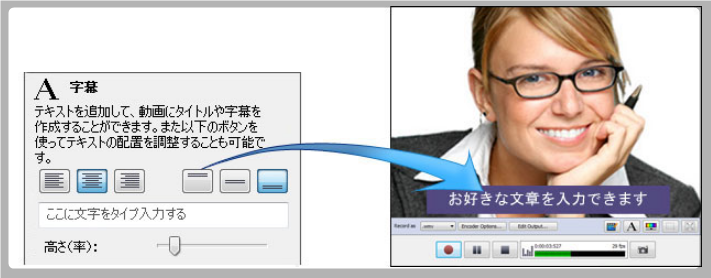
ユーチューバーの様に、作成した動画に字幕を入れる事も出来ますよ!字幕を入れる事で、よりユーザーさんにとって、分かりやすい動画になります。
理由3.YouTubeにぴったり合ったサイズで録画出来るから
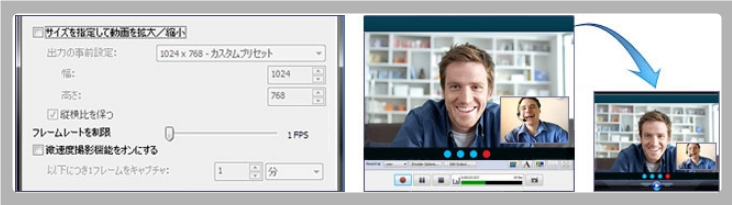
YouTubeにぴったり合ったサイズで録画出来るのも魅力ですね!!
理由4.キャプチャー範囲を選択肢ズーム出来るから
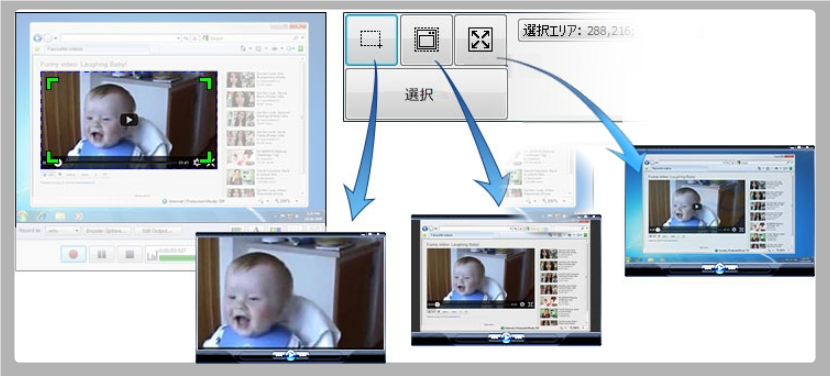
編集時に、ズームしたい部分を選択して、ズームする事も出来ますよ。
【評判2】無料期間制限と対策について
しかし、1つだけデメリットがあります。それは、無料期間制限があるという事です。無料で快適に使っていると、しばらくして制限が来て、有料の「Debutプレミアム」の使用を勧められます。
この場合、どうしても無料で使いたい場合の対策は、1度アンインストールして、再度インストールをし直すという方法です。これを繰り返す事で、無料で使い続ける事が出来ます。
これは、凄い裏技ですね!ありがとうございます!!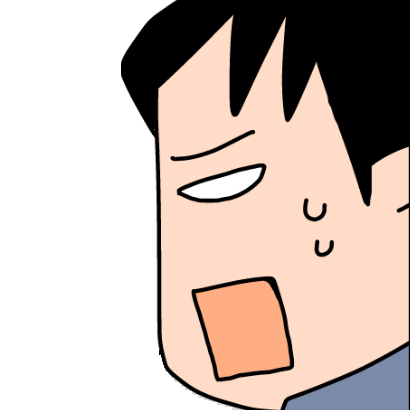 徹
徹
しかしながら、この方法は、Debut動画キャプチャソフトさんが意図している事ではないのと思います。良いシゴトをするのであれば、やっぱり最高のツールを使った方が良いと思いますので、有料のツールをおすすめします。
時給の高いあなたなら、無料で無駄に時間と労力を消費するより、ちゃっちゃと有料ツールで快適な仕事をした方が、100倍良いわよ!これ位はサクッと投資しなくちゃ! 天使
天使
Debut動画キャプチャソフトの有料を買っても良いのですが、どうせ買うのであれば、私が愛用しているカムタジアスタジオという有料ツールを買う事をおすすめします。カムタジアスタジオについては、下の記事に詳しく書きましたのでチェックしてみて下さい。
Debut動画キャプチャソフトの使い方
続いて、Debut動画キャプチャソフトの使い方について、分かりやすく解説していきます! 彦坂盛秀
彦坂盛秀
まだ、このツールをお持ちでない場合は、下のリンクから入手して下さいね!
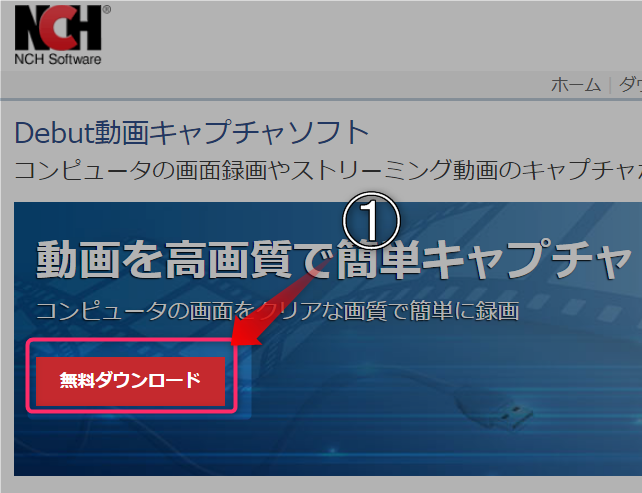
①「無料ダウンロード」をクリックしてダウンロード
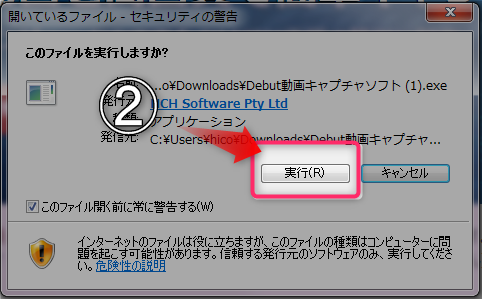
②「実行」をクリック
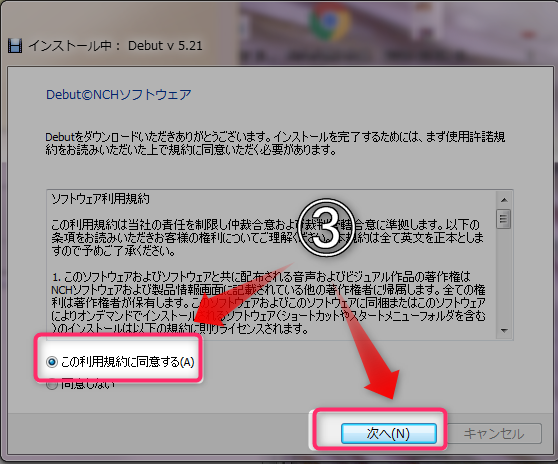
③「この利用規約に同意する(A)」にチェックし、「次へ(N)」をクリック
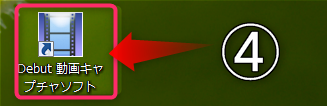
④デスクトップに出てきた「Debut動画キャプチャソフト」のアイコンをクリック
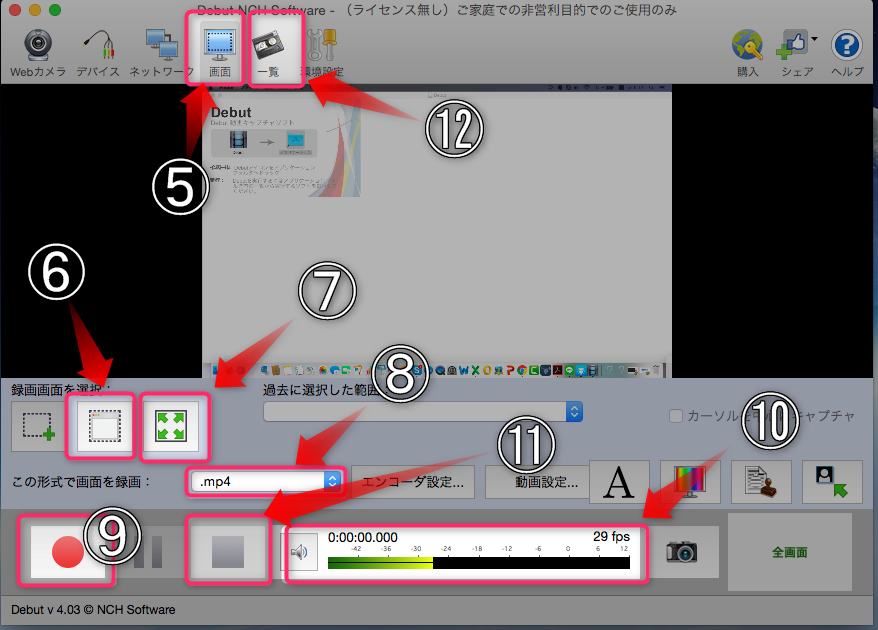
⑤Debut動画キャプチャソフトの管理画面の「画面」をクリック
⑥のマークをクリックして、録画画面を選択するか
⑦のマークをクリックして、全画面を録画するか選んぶ
⑧録画する前に「mp4」になっているか確認
⑨「日の丸ボタン」をクリックして録画開始
⑩あなたが話すと音声メーターが動きます
⑪録画が終わったら、「■」マークをクリック停止
⑫「一覧」をクリックすると録画したMP4が選択出来る
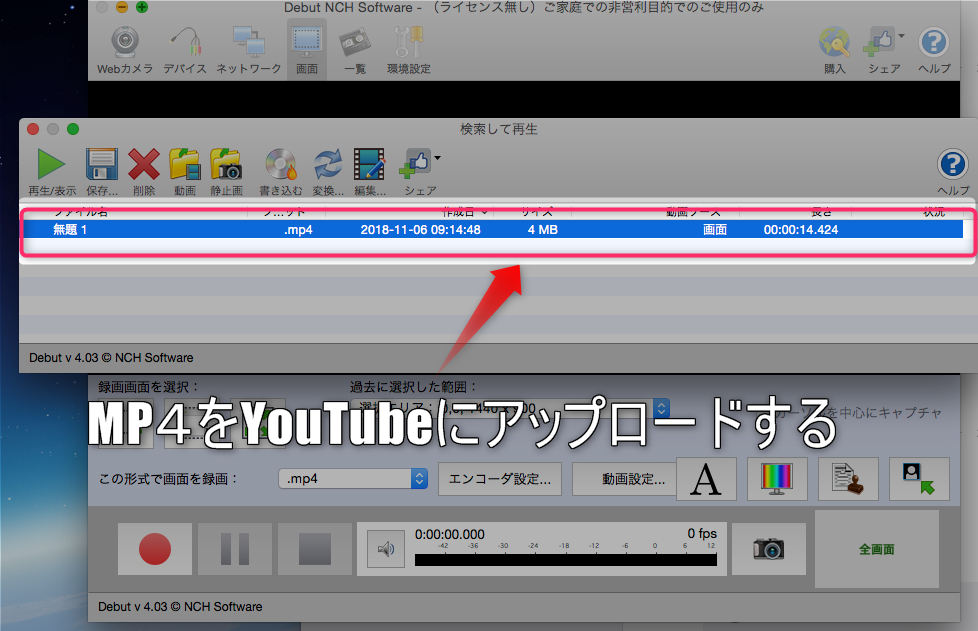
録画したMP4をYouTubeにUPする方法は、下の記事に詳しく書きましたのでチェックしてみて下さい。
まとめ
Debut動画キャプチャソフトの評判と無料での使い方について、分かりやすく解説させて頂きましたがいかがだったでしょうか? 彦坂盛秀
彦坂盛秀
もちろん顔出しして動画を作るのも良いですし、顔出し無しで動画を作りたい場合は、パソコンの作業画面を録画するのも良いですし、パワーポイントのスライドショーを使う事で、価値あるコンテンツをたくさん作って情報発信する事が出来ますよ!
パワーポイントはマイクロソフトのものを使ってもいいですし、無料であれば、openoffice(オープンオフィス)やGoogle Drive(グーグルドライブ)のスライドを使えば簡単に出来ます。
最近は、Prezi(プレジ)がお洒落でかっこいいですね!ただし、プレジはバーションUPしてせいで、旧型のおしゃれなデザインが使えなくなってしまったので、今は待った方が良いです。
動画でレポートを作る詳しい方法もこちらにまとめて解説してみましたので、合わせてチェックしてみて下さいね。動画に盛り込むべき3つの価値をチェックしならが、実際に動画を作ってみて下さい。
▶動画で無料レポートを作る方法とコツ!オススメパワーポイントはコレ!
YouTube関連は、下の記事にまとめましたので、でチェックしてみて下さい。
下記の無料オンラインサロンでは、動画を使ったマーケティングや動画講座作成方法が学べ、実践的なスキルアップが出来ます。 お陰様で、これまで100社以上の成功事例を輩出しています。現在、期間限定で無料講座と教科書をプレゼントしています。良かったら参加されてみて下さい。
 天使
天使
彦坂盛秀










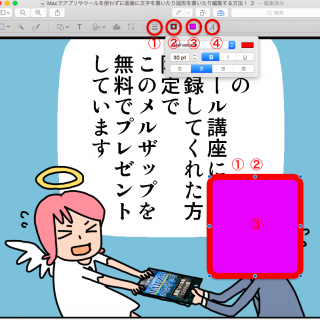

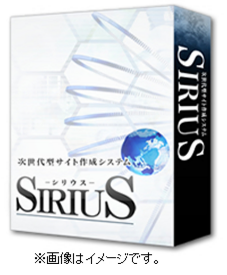









お世話になります。
Debut動画キャプチャソフトの使い方、提供して頂きありがとうございます。
今まで皆さん動画をどのようにしてアップしていたのかわかりませんでした。
今回の彦坂さんの動画でわかりました。
50を過ぎたオヤジですがマイペースで申し訳ありません。
これからも彦坂さんのメルザップで勉強させていただきます。
大友
大友喜一さん
こんにちは、彦坂です。
動画アップ出来る様になって
良かったです。
是非、これからのビジネスに
活かされて下さい。
引き続き宜しくお願いします。
彦坂盛秀